【徹底解説】グループウェア機能まるわかりガイドーファイル管理編
2015.03.17

- ・グループウェアの存在は知っているけど、結局何が便利なの?
- ・色々な機能があるけど、どうやって使えばいいの?
そんな疑問を解決すべく、「グループウェアNEWS」の新たな取り組みとして、「【徹底解説】グループウェア機能まるわかりガイド」という企画を開始しました。
ファイル管理は社内で共有したい文書やデータを管理するための機能です。今回は、ファイルの共有・管理に関する課題を、「ガルーン」のファイル管理機能を使ってどう解決するかご紹介します。
ファイル共有の課題を解決する
仕事をするうえで、複数人でファイルをやり取りする機会は多くあります。そして、複数人でファイルをやりとりすることが原因で発生する課題も多く存在します。たとえば、以下の課題がそれに該当します。
- ・課題1「どれが最新のファイルか分からない」
- ・課題2「ファイル内容の変更点が分からない」
- ・課題3「過去のファイルに戻したい」
これらの課題を「ガルーン」のファイル管理機能を使って解決することができます。
まず、上記の課題1「どれが最新のファイルか分からない」は、ファイル管理機能を利用していれば解決できる課題です。更新履歴が一目瞭然なので、古いバージョンのファイルをダウンロードしてしまうことなく、ユーザーは常に最新のファイルにアクセスできます。
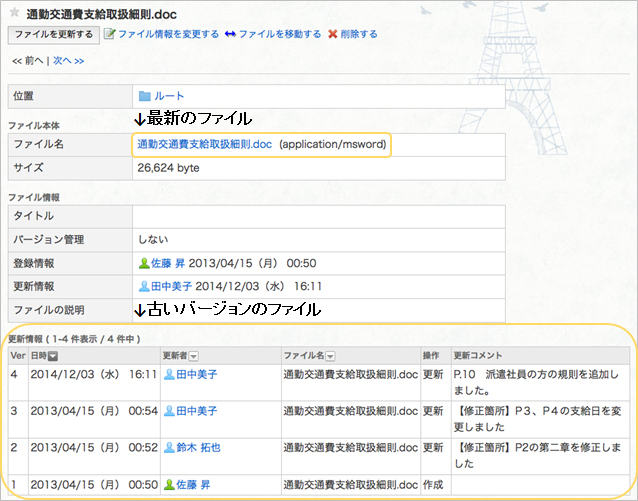 また、課題2「ファイル内容の変更点が分からない」は、ファイルの更新の際に、修正点や追加した項目をコメントに記載しておくことで対応できます。参考画像のように更新コメントを残しておくと、ファイルの変更点をほかの人が確認することも簡単です。
また、課題2「ファイル内容の変更点が分からない」は、ファイルの更新の際に、修正点や追加した項目をコメントに記載しておくことで対応できます。参考画像のように更新コメントを残しておくと、ファイルの変更点をほかの人が確認することも簡単です。
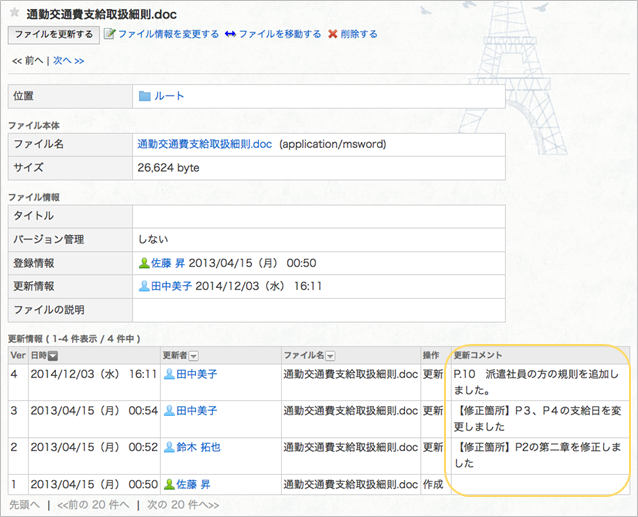 課題3「過去のファイルに戻したい」は、バージョン管理機能を使うことで解決。無制限にファイルを遡って内容を参照できるので、誤ってファイルを保存してしまった場合にも、過去のバージョンに遡ることによって保存前の状態に戻せます。
課題3「過去のファイルに戻したい」は、バージョン管理機能を使うことで解決。無制限にファイルを遡って内容を参照できるので、誤ってファイルを保存してしまった場合にも、過去のバージョンに遡ることによって保存前の状態に戻せます。
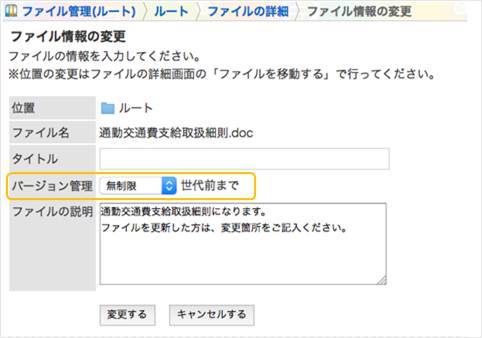
ファイルを役員間で共有する
役員、マネージャークラスだけで共有したい情報がある。そんな場合はアクセス権のかかったフォルダを作成することで、限られたユーザー間で情報を共有できます。フォルダごとにアクセス権を設定することによって、不適切な情報開示を防ぎ、様々なファイルを保管できます。 フォルダごとにアクセス権をかけられるのは便利だが、システム管理者だけでは管理しきれない。そんなときは現場の方にファイル管理の権限を委譲することで、管理の負担が分散することができます。たとえば、各部署のリーダーに管理権限を与えることで、どのフォルダにアクセス権を設定し、どのメンバーにアクセス権を付与するのか、システム管理者を通さず迅速に決定できるので、業務スピードの向上にもつながります。
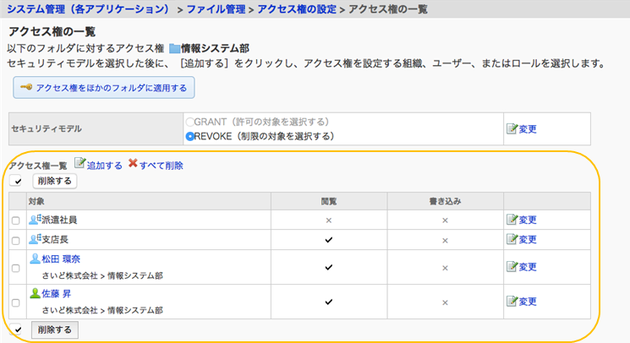
ファイルを整理する
「ガルーン」のファイル管理なら、並び順の初期値をタイトル、ファイル名、更新日時の昇順・降順から選んで設定することが可能です。たとえば下の参考画像のように、社内規程のファイルが複数あるときは、並び順をタイトルに設定することで、条項順に並べることができ、見た目がきれいに整理されます。また、ユーザー側でもソートをすると、一時的に並び順を変更することが可能です。古いファイルや容量の大きいファイルから削除したいときは、更新日時やサイズでのソートが役立つでしょう。
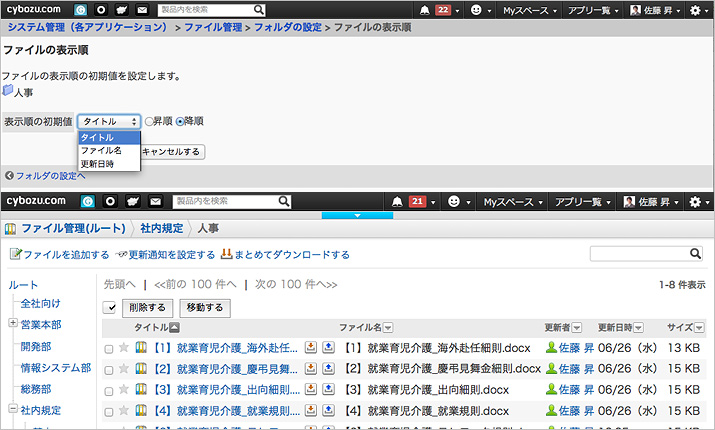
このほか、ファイルを整理しているときに誤って他のファイルを削除してしまった場合であっても、復旧可能期間内(最大10日間)であればごみ箱フォルダから元のフォルダに戻せます。人的ミスはつきものですが、それをカバーする仕組みがあることによって、ユーザーは安心して快適に作業を行えます。
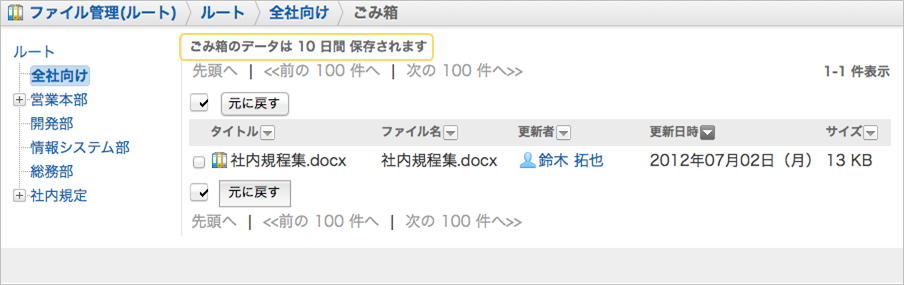
まとめ
「ガルーン」のファイル管理を使うことで、複数人でファイルを管理するときにつきまとう課題を解消します。また、細やかなアクセス権の設定をすることで、会社全体に公開するファイルから部署だけで共有するファイルまで、様々なファイルを管理することができます。引き継ぎがある業務に関しては、ファイルをノウハウとして蓄積し、会社の資産として残しておくことが可能です。ファイルを1つの場所に集約し、共有することで実現する管理コストの削減、業務効率の向上をぜひ体験してみてください。
サイボウズ プロモーション担当 阿部


